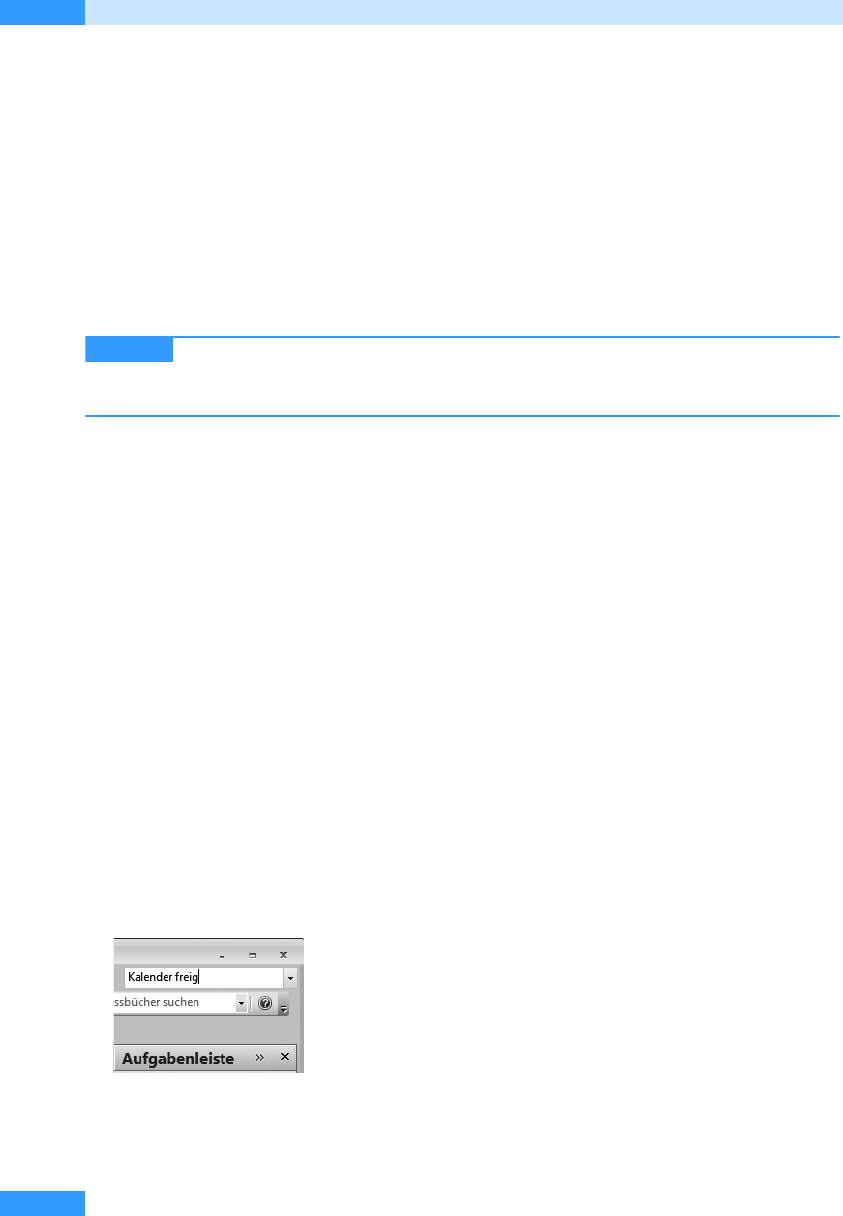
Kapitel 3
Hilfe abrufen
116
Kommen Sie einmal mit einer Funktion nicht weiter, wollen Sie wissen, wie ein bestimmter Befehl
ausgeführt wird, haben Sie Fragen zu bestimmten Themen oder suchen Sie nach weiterführenden
Informationen zu einem Thema, hilft Ihnen die Outlook-Hilfe weiter. Ein Teil der Informationen ist
dabei auf Ihrem Computer gespeichert, ein weitaus größerer Teil, die so genannte Online-Hilfe,
befindet sich auf einem Webserver von Microsoft, auf den Sie problemlos zugreifen können, sofern
eine Verbindung zum Internet besteht. Diese Auslagerung der Hilfe bietet Ihnen den entscheiden-
den Vorteil, dass Sie in Outlook auch nach Themen aus anderen Office-Programmen suchen kön-
nen.
Die wichtigste Suchfunktion für Hilfethemen ist die Schaltfläche Frage hier eingeben in der Menü-
leiste von Outlook 2007. Wenn Sie damit nicht fündig werden, können Sie es über die Suchfunktion
in oder über das Inhaltsverzeichnis der Outlook-Hilfe versuchen.
Falls Sie bereits mit früheren Versionen von Outlook gearbeitet haben und sich
fragen, wo Sie den Office-Assistenten finden: Den Office-Assistenten gibt es in 2007 Microsoft
Office System nicht mehr.
Hilfe zu einem Thema suchen
Erfahren Sie nun, wie Sie Hilfe zu einem Thema suchen, wie Sie eine Suche wiederholt anwenden
und wie Sie das Hilfe-Fenster allgemein einsetzen.
Die gezielte Suche in der Outlook-Hilfe
Die wichtigste Funktion für die Suche nach Informationen ist die Schaltfläche Frage hier eingeben
am rechten Rand der Menüleiste von Outlook. Über diese Schaltfläche können Sie bequem nach
Hilfethemen suchen oder bereits durchgeführte Suchen erneut anwenden. Nachdem Sie ein Hilfe-
thema gefunden haben, können Sie das Fenster Outlook-Hilfe schließen oder länger geöffnet lassen.
Gehen Sie folgendermaßen vor, wenn Sie über die Schaltfläche Frage hier eingeben nach Informatio-
nen zu einem bestimmten Thema suchen möchten (beispielsweise zur Suche nach einem Kontakt):
1. Klicken Sie in das Feld Frage hier eingeben in der Menüleiste von Outlook und geben Sie Ihre
Frage ein. Bei der Frage kann es sich um ein einzelnes Stichwort oder um mehrere Stichwörter,
wie z.B. »Kalender freigeben«, oder um eine vollständige Frage handeln, wie z.B. »Wie stelle ich
meinen Kalender anderen Benutzern zur Verfügung?« (siehe Abbildg. 3.1).
Abbildg. 3.1
Eine Anfrage an die Outlook-Hilfe stellen
2.
Drücken Sie die (¢)-Taste.
HINWEIS
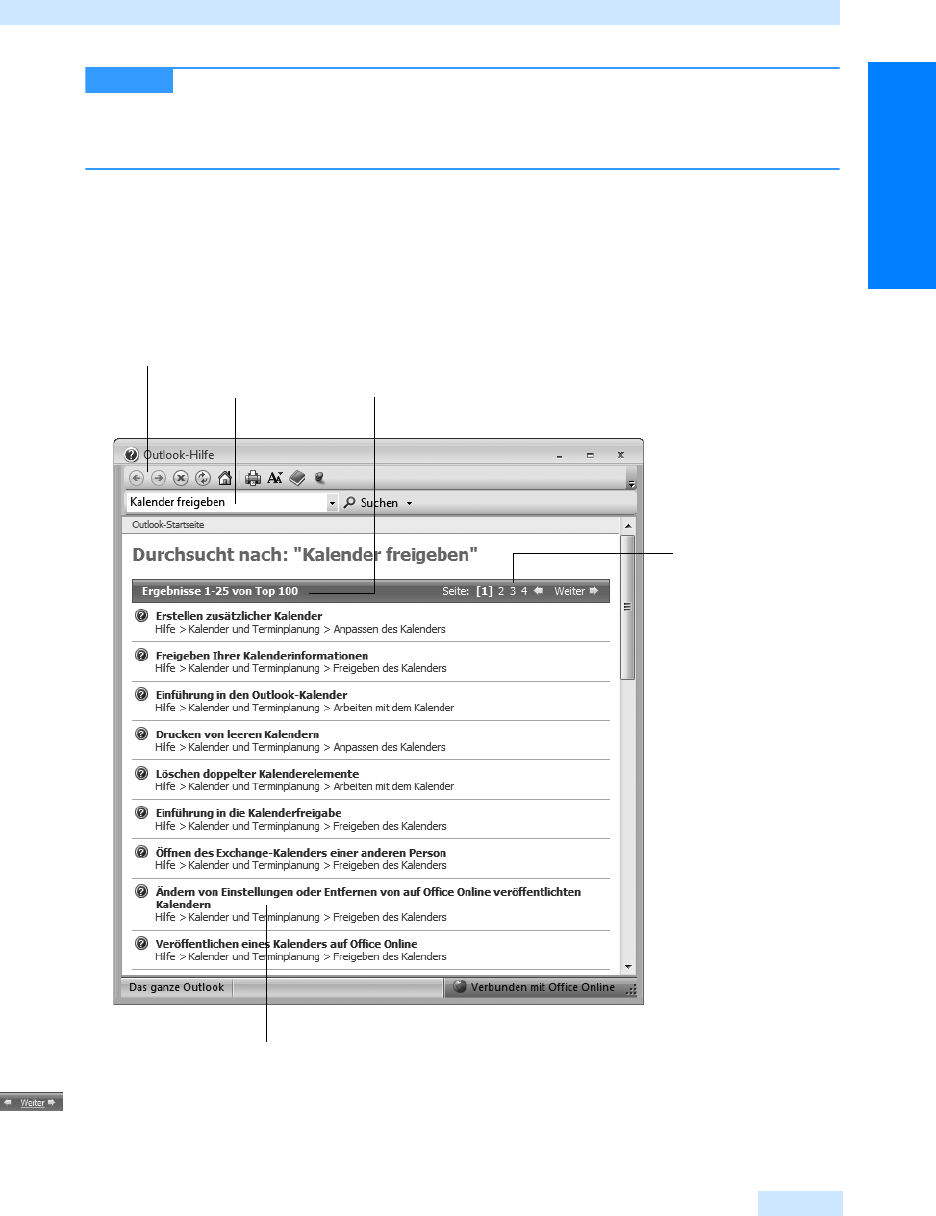
Hilfe zu einem Thema suchen
117
Grundlagen
Besteht keine Verbindung zum Internet, blendet sich das Fenster Wählverbindung
ein, über das Sie eine Verbindung zum Internet herstellen können. Ohne Verbindung zum Inter-
net kann nur in der Offline-Hilfe nach Antworten gesucht werden, die auf dem lokalen Datenträ-
ger Ihres Computers gespeichert ist.
3. Es öffnet sich das Fenster Outlook-Hilfe, in dem Hyperlinks zu den ersten 25 Hilfeseiten aufgelis-
tet werden, die zu Ihrer Frage gefunden wurden (siehe Abbildg. 3.2). Zusätzlich wird angegeben,
wie viele Ergebnisse insgesamt zu Ihrer Suchanfrage gefunden wurden. Gehen Sie die einzelnen
Ergebnisse durch und prüfen Sie, welche Ergebnisse zu Ihrer Anfrage am besten passen. Über die
Bildlaufleiste am rechten Fensterrand gelangen Sie zu weiter unten liegenden Suchergebnissen.
Abbildg. 3.2
Die Suchergebnisse auf Ihre Anfrage im Fenster Outlook-Hilfe
4.
Über die Schaltfläche Weiter in der blauen Leiste am oberen Rand des Hilfefensters bzw. über die
gelbe Pfeilschaltfläche Gehe zur nächsten Seite wechseln Sie jeweils zur nächsten Seite der Sucher-
gebnisse. Über die Schaltfläche Gehe zur vorherigen Seite blättern Sie zurück zur vorherigen Seite.
HINWEIS
Symbolleiste
Suchanfrage Anzahl der Suchergebnisse
In Suchergebnissen
blättern
Suchergebnisliste
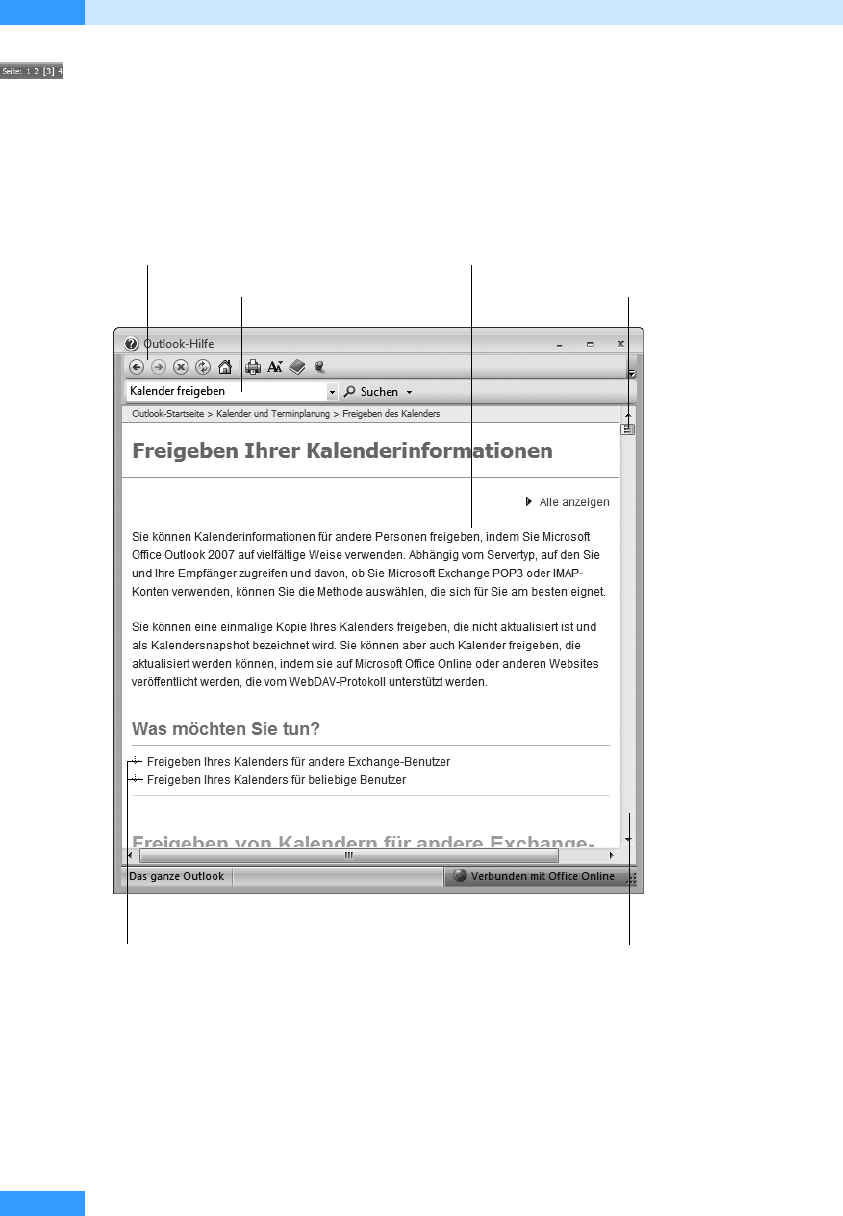
Kapitel 3
Hilfe abrufen
118
5. Um gezielt eine bestimmte Seite innerhalb der Suchergebnisse anzuzeigen, klicken Sie auf die
entsprechende Seitenzahl. Die aktuelle Seite wird mit einer eckigen Klammer gekennzeichnet.
6. Klicken Sie auf den passenden Eintrag in der Liste der Suchergebnisse, um das entsprechende
Thema im Hilfefenster von Outlook 2007 zu öffnen.
7. Nun wird statt der Suchergebnisse das Hilfethema angezeigt. Die Symbolleiste der Outlook-
Hilfe und die Liste der Suchkriterien bleiben jedoch vorhanden (siehe Abbildg. 3.3).
Abbildg. 3.3
Ein Hilfethema in der Outlook-Hilfe
8.
Am Anfang jedes Hilfethemas finden Sie eine Übersicht über die einzelnen Abschnitte der Seite.
Sie haben nun zwei Möglichkeiten, den Hilfetext durchzugehen. Beispielsweise können Sie sich
in der Seite nach unten und nach oben bewegen, indem Sie das Bildlauffeld in der Bildlaufleiste
am rechten Fensterrand nach unten oder oben ziehen. Diese Vorgehensweise ist sinnvoll, wenn
Sie allgemein durchsehen möchten, was an Hilfeinformationen angeboten wird.
Symbolleiste
Liste der Suchkriterien
Hilfethema
Abschnitte des Hilfethemas
Bildlaufleiste
Bildlauffeld
Get Microsoft Office Outlook 2007 - Das Handbuch now with the O’Reilly learning platform.
O’Reilly members experience books, live events, courses curated by job role, and more from O’Reilly and nearly 200 top publishers.

